cdr批量替换的步骤一:
1、定义导入尺寸,这个方法在定义图片大小的时候,能够保持纵横比,使图片不变形。但是如果图片一开始的宽高不统一,那么导入自定义尺寸时也将不统一,只能保持所有图片的宽度一致;
2、、执行“文件——导入”命令(快捷键Ctrl+I)。若要选择多个图像,可按住Ctrl键的同时单击图像文件将所有需要替换的图片导入到CDR中;
3、导入所需图像,例如绘图区域中有这样一些大小不一图片,如图:

4、选择其中一张图片,在属性栏设置好该图片的尺寸按回车,比如设置图片宽为100mm,(在锁定比率的状态下,高自动根据宽的变化而变化)。如图:
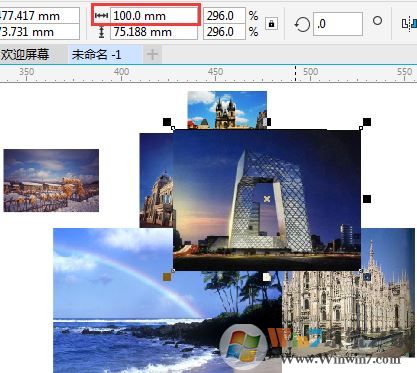
5、然后选择第二张图片按Ctrl+R(重复上一次操作),依次按Ctrl+R就能快速的将所有图片设置成同一尺寸了。
同样的你需要修改颜色或者其他操作也可以这样操作,但是这个只能做一些简单的批量操作,其实就是重复上一步即可!
以上便是winwin7给大家介绍的关于cdr批量修改图片尺寸的操作方法。
相关文章:
cdr用钢笔工具怎么抠图?cdr的钢笔工具抠图的操作方法
cdr钢笔工具怎么用?cdr钢笔工具的使用方法